
О Twitter, наверное, слышал каждый. Это сервис микроблоггинга, изначально созданный для обмена сообщениями. В данной заметке рассказывается о том, как зарегистрироваться в Твиттере, как набрать фолловеров (подписчиков), как писать сообщения, настроить внешний вид вашей странички, и т.д.
![]() Для примера мы создадим новый аккаунт
в Твиттере, с пошаговым объяснением что и как делать, но сначала немного общих сведений: Twitter появился в 2006 году. Его основателем считается американский программист Джек Дорси, который поначалу просто хотел создать платформу для мгновенного обмена сообщениями со своими друзьями, однако проект быстро стал популярным и его аудитория на начало 2011 года насчитывала уже более 200 миллионов пользователей по всей планете.
Для примера мы создадим новый аккаунт
в Твиттере, с пошаговым объяснением что и как делать, но сначала немного общих сведений: Twitter появился в 2006 году. Его основателем считается американский программист Джек Дорси, который поначалу просто хотел создать платформу для мгновенного обмена сообщениями со своими друзьями, однако проект быстро стал популярным и его аудитория на начало 2011 года насчитывала уже более 200 миллионов пользователей по всей планете.
Суть данного сервиса состоит в обмене короткими сообщениями (до 140 символов). Написанное вами сообщение (твит, пост) моментально распространяется всем пользователям, которые вас читают.

Причём общаться можно даже с мобильного телефона. Кто-то постит новости, кто-то предлагает какие-либо услуги, делает объявления, ну а кто-то просто рассказывает чем занимается в данный момент. Вы выбираете тех, кто вам интересен, и подписываетесь на их сообщения (начинаете их «читать»), однако обо всём по-порядку.
Первым делом переходим на сайт Твиттера . На этой страничке нам нужно нажать на кнопку «Регистрация».

После чего нас перекидывает на страницу регистрации.
Заполняем все поля:
Когда все поля будут заполнены, останется только нажать снизу на «Создать учётную запись». Напомню, что генерировать сложные пароли и хранить любые данные от ваших многочисленных аккаунтов поможет менеджер паролей KeePass .

Теперь мы попадаем на страницу приветствия. Нажимаем «Далее».

Нас перекидывает на новую страницу, где предлагается начать «читать» популярных пользователей. Как видите, тут и Бритни Спирс, и Вика Дайнеко, и т.д. Чтобы начать читать кого-либо, нужно просто нажать на кнопку «Читать» рядом с именем.

Допустим, мы начали читать 5 пользователей из предложенного списка, как и было рекомендовано (в дальнейшем всегда можно отписаться от них). Их твиты сразу появляются в нашей ленте справа. В верхней графе появляется надпись «Отлично», а мы нажимаем «Далее».

На следующей страничке нам опять предлагают подписаться, однако с нас пока достаточно, жмём «Пропустить» в самом низу.

Теперь нам предлагается найти знакомых в Twitter с помощью наших аккаунтов в различных почтовых сервисах. Это мы всегда успеем. Жмём «Пропустить», а на следующей страничке есть возможность добавить своё фото (либо автар, логотип и т.д.), которое будет выводиться рядом с вашими твитами и в профиле. Я, пожалуй, воспользуюсь. Нажимаем на «Загрузить изображение» и указываем расположение картинки на своём компьютере.

Чуть ниже фото есть возможность черкнуть пару строк (до 160 символов) о себе (сайте, фирме, смотря под что создан аккаунт.) Затем нажимаем «Готово». У меня вышло так:

На этом с регистрацией покончено, осталось только подтвердить адрес электронной почты, судя по объявлению вверху страницы. Открываем почтовый ящик, который указывали при регистрации, и проходим по ссылке, присланной нам в сообщении с Твиттера.

Теперь пришло время немного приукрасить нашу страничку, хотя бы поменять дефолтный голубой фон на что-то своё.
Идём в настройки, кликнув по символу человечка сверху и выбрав пункт «Настройки».

Попадаем на страницу настроек нашего аккаунта. На данной странице мы можем редактировать профиль, пароль, телефон и т.д. Но сейчас нам нужен пункт «Оформление».

Открывается страница настроек оформления нашего микроблога. Здесь вы можете выбрать вариант темы из предложенных, либо загрузить свой фон через кнопку «Выбрать файл». Однако, для начала нужно найти и скачать новый фон для нашего твиттера.
Идём на сайт www.twitterevolutions.com (копируем адрес, вставляем его в адресную строку браузера и нажимаем «Enter»). Этот сайт представляет всем желающим коллекцию фонов для Twitter. Все фоны разбиты по темам в меню справа. Немного побродив по сайту, вы обязательно найдёте фон на свой вкус.

После того как фон подобран, кликаем по выбранной картинке, затем кликаем по ссылке Download background (скачать фон) немного ниже.

Картинка открывается в полном размере. Зажимаем на ней правую кнопку мыши – «Сохранить изображение как...». Указываем в проводнике папку, в которую хотим её поместить и жмём «Сохранить».

Затем снова переходим на страницу редактирования оформления нашего твиттера, нажимаем на кнопку «Выбрать файл» и указываем в проводнике скачанное на предыдущем шаге изображение – «Открыть».

Затем жмём на «Сохранить изменения». Готово, фон вашего профиля в Twitter изменён. Необязательно брать картинку для фона с описанного выше сайта, вы можете выбрать для этого совершенно любую картинку в Интернет. Большая подборка картинок для фона есть здесь — lenagold.ru/fon/fonalf.html
Так же на странице оформления можно задать цвет ссылок («Ссылки») и выбрать, при желании, однотонный цвет для заливки фона («Фон»).

Теперь страничка выглядит так:

Выбрав сверху «Показать мой профиль» – можете оредактировать свою анкету и заполнить дополнительные сведения о себе. Есть возможность указать свой сайт.
Первым делом нужно найти людей и твиты по вашим интересам. Введите в строку поиска сверху ключевое слово или фразу, отражающую ваши интересы, нажмите на значок лупы рядом, и увидите множество твитов, соответствующих вашим интересам.

При наведении курсора на любой твит, снизу появляется менюшка, которая позволяет:


В Твиттере обычно всё строится на взаимности. То есть, если вы начали читать человека, то высока вероятность того, что он тоже подпишется на вас (станет вашим фолловером), если это, конечно, не какая-нибудь звезда.
Ваша цель – набрать как можно больше фолловерсов – тех кто будет читать вас. Фолловьте сами как можно больше людей по интересам, многие ответят взаимностью. Больше 200 аккаунтов в день фолловить не рекомендуется. Дело может закончиться баном. Пишите интересные твиты и люди будут сами подписываться на вас.
Чтобы написать твит, нужно просто ввести текст в поле под аватаром и нажать «Твитнуть». Пока меня читает только 1 человек, который ответил взаимностью из тех пятерых, что я зафолловил ранее, а значит наш твит увидит только он один, ну и само собой мы сами.
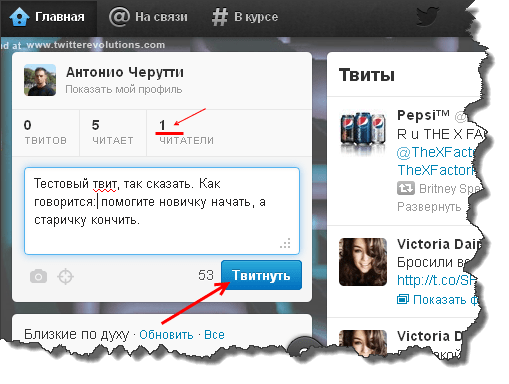
Если вы хотите отписаться от кого-либо, зайдите на его страницу, наведите курсор на кнопку «Читаю», появится слово «Отмена», на которое и надо кликнуть.
Сегодня, дорогие читатели, мы будем учиться регистрироваться в Twitter. Зачем это нужно, спросите вы, если в этой социальной сети и так у всех есть аккаунт? Как оказалось, далеко не у всех и многие пользователи хотели бы создать собственную страничку в «Твиттере».
Признаться, я не любитель этого проекта. Ну скажите, неужели интересно читать твиты, состоящие из несколько слов? Впрочем, не буду спорить — некоторых личностей читать действительно интересно. Взять того же Артемия Лебедева — персонаж он необычный, но пишет интересно. Тем не менее, главной особенностью в «Твиттере» лично для меня является огромное количество новостей — всегда можно оставаться в курсе мировых событий, не заходя на новостные сайты, где актуальная информация появляется куда позже. Есть еще ряд интересных особенностей, но о них рассказывать не буду — они у каждого свои. Давайте браться за дело.

В открывшемся окне мы начинаем заполнять анкету. Необходимо ввести имя и фамилию, адрес электронной почты, пароль и выбрать имя пользователя, под которым и будем известен ваш аккаунт. Пароль должен быть достаточно сложным, что бы система могла его принять. Если он простой, вам будет предложено его заменить на более сложный. Более подробно об этом я уже рассказывал на страницах блога несколькими месяцами . Тоже самое касается и имени пользователя — оно должны быть уникальным. Если пользователь с таким никнеймом уже зарегистрирован в Twitter, вам придется подыскать себе другой никнейм. Что касается галки рядом с пунктом «Адаптировать Твиттер исходя из недавно посещённых веб-страниц.», то стоит ли ее оставлять или снимать — решаете только вы сами. Если оставите, то вам будет предложено подписаться на аккаунты людей, исходя из ваших интересов. После этого читаем условия предоставления услуг (они, кстати, написаны на английском даже для русскоязычной версии «Твиттера») и нажимаем на кнопку «Создать учетную запись».

После нажатия на кнопку вы окажитесь в системе. Здесь будут описываться первые шаги. В принципе, их можно пропустить, хотя новичкам наверняка будет полезно знать, как, например, подписываться на других пользователей.

После того, как вы пройдете все шаги (ну или пропустите их), обязательно зайдите в почтовый ящик и подтвердите свою учетную запись, так как без этого вы не получите доступ ко всем функциям сайта!

На этом все, процесс закончен. Можете пользоваться на здоровье.
Процесс регистрации в Твиттере – очень простой и занимает не более пары минут. Предлагаем вам пошаговую инструкцию, в которой объяснено, как это сделать.
Социальная сеть Твиттер чем-то похожа на Инстраграмм – но между ними есть принципиальная разница. Так, если в Инстраграмме юзеры делятся с другими пользователями картинками и своими новыми фотографиями, то в Твиттере – своими мыслями. Причём, как впечатлениями об отдыхе или мнением по поводу каких-либо событий – так и анекдотами или цитатами известных людей. Как же зарегистрироваться в Твиттере? Давайте об этом узнаем.

Красным выделена форма регистрации. Введите сюда свои фамилию и имя, почту и пароль и нажмите «Регистрация»

Так выглядит письмо подтверждения регистрации на Твиттер. Чтобы подтвердить регистрацию - кликните на синюю кнопку
Важная информация: Не забудьте активировать только что зарегистрированный аккаунт на Твиттере через электронную почту, указанную в самом начале процесса регистрации в Твиттере. На ваш электронный почтовый ящик придёт письмо от Твиттера. Нужно его открыть и перейти по ссылке подтверждения регистрации.
После выполнения всех указанных действий и после подтверждения регистрации с почтового ящика, ваша регистрация будет завершена. И вы уже можете смело считать себя полноценным пользователем одной из крупнейших в мире соцсетей – Твиттер.
Когда вы дошли до второго шага регистрации – желательно сразу же заполнить форму регистрации правильно.
Важно понимать, что поиск в Твиттере действует так, что впоследствии, вас будет возможно найти по имени, фамилии, или по адресу электронной почты (при этом, сам адрес email не будет показываться другим пользователям). Все данные, указываемые при регистрации, можно будет позже изменить. Но, чтобы не делать этого – лучше сразу заполнить их правильно.
Итак, вписывая свой адрес электронной почты – указывайте свою реальную почту, доступ к которой вы имеете. Дело в том, что именно на этот адрес будет высылаться сообщение по подтверждению регистрации.
Придумывая пароль (минимум 6 символов, без пробелов) – постарайтесь сделать его сложным. То есть, используйте одновременно цифры, большие и маленькие буквы. Если не уверены, что запомните свой пароль – запишите его и сохраните в надёжном месте.
После заполнения полей, вам нужно нажать «Создать учётную запись». Если вы заполнили какое-то поле неправильно – система предложит повторить последний шаг.

Правильное заполнение расширенной страницы регистрации. Если имя пользователя системе не подойдёт - она предложит вам выбрать похожее
Например, вы можете увидеть, что имя пользователя подходит, но такого электронного адреса не существует (то есть, нужно вписать реальный email). Может быть, был указан слишком простой пароль (например, 12345678). Тогда нужно будет придумать пароль посложнее. В указанном примере (на картинке) системе подходит и полное имя пользователя (в данном случае - Вася Доскин). А вот по поводу введённого имени пользователя предлагается несколько других вариантов. Бывает, что указанное вами имя пользователя уже занято в Твиттере. В таком случае, нужно будет указать новое или выбрать рекомендуемое системой. Но только не забывайте, что ваш ник в Твиттере будет выглядеть так: «@Имя_ пользователя». И эта же надпись будет выводиться в шапке каждого вашего твита.
Зайдя в Твиттер – вы будете автоматически переадресованы на главную страницу. В нижней части страницы вы сможете увидеть ленту новостей (новых твитов с аккаунтов, на которые вы подписаны). В верхней – вы увидите предложение «Возможно, вам понравится читать этих людей» и несколько иконок пользователей. А примерно между ними – в середине страницы будет находиться строка, в которой написано «Что нового?». Слева от неё изображено белое яйцо на оранжевом фоне.

В это поле вы можете вводить своё сообщение
Кликнув на поле – вы увидите, как оно раскроется. Вы сможете вводить сюда текст, загружать фотографии и указывать своё текущее местоположение (оно может быть определено автоматически). После написания твита, нажмите «Твитнуть». Поздравляем, ваше сообщение опубликовано. Оно будет отображаться на вашей странице и в новостных лентах ваших фолловеров.
Полезная информация: Под полем для ввода твита вы увидите надпись «140». Это – счётчик символов в сообщении. Дело в том, что в Твиттере можно писать сообщения максимальной продолжительностью в 140 символов – ни на один больше. По мере написания вашего твита, счётчик будет уменьшаться, показывая, сколько ещё символов вы можете ввести.

Красным выделено нахождение кнопки создания нового твита
Вы также можете быстро перейти к окну ввода твита из любой страницы сайта, кликнув на кнопку «Твитнуть» в правом верхнем углу экрана. Перед вами появится окно нового твита – как видно на изображении. Дальше действуйте, как было указано выше.

Нажав на твитнуть - вы увидите поле ввода твита. Здесь же можно добавить фото. Заметьте, что в примере можно ввести ещё максимум 129 символов
Полезная информация. Нажав на значок фотоаппарата, расположенный под полем для ввода твита, вы сможете добавить картинку в свой твит. Просто выберите её местоположение на компьютере, кликните на неё и нажмите «загрузить».
Вероятно вы хотите узнать как стабильно зарабатывать в Интернете от 500 рублей в день?
Скачайте мою, особенно актуальную, бесплатную книгу
=>>
Социальные сети пользуются огромной популярностью. ВКонтакте, Одноклассники, Twitter, Facebook и др. Любой регистрирующийся на таких сайтах преследует свои определённые цели. Это могут быть новые знакомства, поиск единомышленников в своих взглядах на жизнь, желание найти старых знакомых, уехавших куда-либо или иные причины.

В этой статье подробней остановимся на вопросе, как зарегистрироваться в Твиттере и что для этого потребуется от будущего пользователя.
Регистрация в твиттере с компьютера проста. Для этого потребуется:


Если хочется всегда быть в курсе уведомлений от социальной сети, то их можно подключить на последнем этапе к браузеру или просто пропустить. Затем нужно подтвердить свой адрес электронной почты, пройдя по ссылке в сообщении.

Так происходит регистрация в Твиттере с компьютера.
Для удобства пользователей, многие сайты создают мобильные версии для телефонов и планшетов. У Twittera также имеется своё мобильное приложение, которое можно скачать через App Store, PlayMarket или магазин Widows. После скачивания, приложение необходимо открыть и пройти регистрацию, если ранее учётная запись не создавалась или воспользоваться уже имеющимися данными для входа в систему.

Самое главное научится его правильно вести:
Если нужно создать новую запись, то в правом верхнем углу нажимаете на слово «Твитнуть». Далее создаёте новую запись на странице и сохраняете её.
В социальной сети Twitter можно не только приятно проводить время, общаясь с другими пользователями, но и зарабатывать. Для этого проводят раскручивание аккаунта с помощью привлечения фолловеров. Затем происходит продажа раскрученной странички. Или можно предлагать услуги по раскрутке и ведению аккаунтов. При этом во время раскрутки используются либо собственные силы, либо покупается или скачивается специальная программа.
Также можно зарегистрироваться на специальных биржах, таких как Prospero, Plibber, Twite. Здесь получать различные заказы на исполнение не только для Твиттера, но и для других социальных сетей.
Такой способ заработка не будет приносить слишком большой доход, тем не менее, это удобно. Таким образом, можно не только общаться с людьми, но и зарабатывать деньги.
Достаточно важным вопросом, которым могут задаваться пользователи социальных сетей и блогов это способ удаления свой странички.
В Твиттере удалить свою учётную запись достаточно просто для этого понадобится:
30 календарных дней предоставляется для того, чтобы в случае если удаление аккаунта больше не требуется, пользователь мог просто восстановить свою старую страничку.
На самом деле регистрация и удаление своего аккаунта в Twitter — не сложная задача. Самое сложное, в первую очередь — это его правильное ведение. Надеюсь, что я доступно рассказал, как зарегистрироваться в Твиттере с компьютера и мобильного приложения. Удачи вам, не забудьте подписаться на новые статьи.
P.S. Прикладываю скриншот моих заработков в партнёрских программах. Более того, напоминаю, что так зарабатывать может каждый, даже новичок! Главное — правильно это делать, а значит, научиться у тех, кто уже зарабатывает, то есть, у профессионалов Интернет бизнеса.
Заберите список проверенных, особенно актуальных, Партнёрских Программ 2018 года, которые платят деньги!
Скачайте чек-лист и ценные бонусы бесплатно
=>>